Over tid kan mange ugyldige eller foreldede varslingsikoner på oppgavelinjen vises i “Tilpass varsler” eller “Velg hvilke ikoner som skal vises på oppgavelinjen” -siden med ugyldige eller manglende ikoner.
Tilpass varslingsdialogboksen med foreldede oppføringer
Denne artikkelen beskriver hvordan du tømmer listen over tidligere og nåværende elementer i dialogboksen Tilpass varsler i Windows. Informasjon og skript her gjelder alle versjoner av Windows, inkludert Windows 10.
Slik tømmer du Tilpass varslingsikoner i Windows
Alternativ 1: Tømning av Tilpass varslingsikonene ved hjelp av skript
Her er et VBScript (for Windows Vista, 7, 8 og 10) som tømmer tilpasse varselikonene for deg.
- Lukk alle kjørende programmer.
- nedlasting clear-notification-items.zip
- Pakk ut og kjør clear-notification-items.vbs skriptfil. Det tømmer Tilpass varslingselementer, starter Explorer-skallet automatisk på nytt.
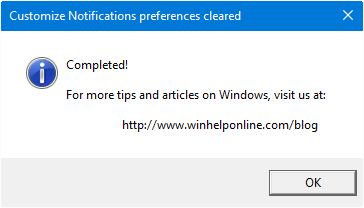 Slik ser tilpasse varslingsdialogen ut ('Velg hvilke ikoner som skal vises på oppgavelinjen') etter å ha fjernet de foreldede oppføringene.
Slik ser tilpasse varslingsdialogen ut ('Velg hvilke ikoner som skal vises på oppgavelinjen') etter å ha fjernet de foreldede oppføringene. 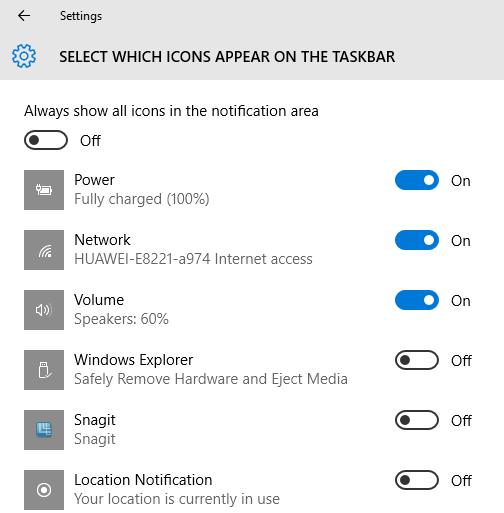
Tilpass varslingsdialogboksen etter tømming. Programmer vil legge til ikonene sine på nytt.
Du kan se at de tomme ikonene som dukket opp til venstre, også er faste. ( Sammenligne Snagit ikoner .)
Alternativ 2: Sletting av Tilpass varslingsikonene manuelt
Følg disse trinnene for å tømme listen over Tilpass varsler manuelt ved hjelp av Registerredigering:
- Åpne Oppgavebehandling ved å trykke Ctrl + Skift + Esc
- Avslutt (ikke start på nytt) Explorer-skallet rent. Se instruksjonene for Windows Vista / 7 , Windows 8 og 10
- På dette tidspunktet vil ikke oppgavelinjen og skrivebordsikonene være synlige. Fra Oppgavebehandlingens Fil-meny, start Registerredigering (
regedit.exe) - I Registerredigering navigerer du til følgende gren:
HKEY_CURRENT_USER Programvare Klasser Lokale innstillinger Programvare Microsoft Windows CurrentVersion TrayNotify
- Slett de to verdiene, nemlig IconStreams og PastIconsStream
- Avslutt Registerredigering.
- Fra oppgavebehandlingens Fil-meny, start
Explorer.exe. Dette starter Windows-skallet igjen.
Windows-skallet er det grafiske brukergrensesnittet for Microsoft Windows-operativsystemet. Dens primære elementer består av skrivebordet, oppgavelinjen, Start-menyen.
Dette fjerner dine tilpassede varslingsfeltikoner i oppgavelinjen.
En liten forespørsel: Hvis du likte dette innlegget, vennligst del dette?
En 'liten' andel fra deg vil alvorlig hjelpe mye med veksten av denne bloggen. Noen gode forslag:- Fest det!
- Del den til favorittbloggen din + Facebook, Reddit
- Tweet det!